
In früheren Artikeln haben wir über Microsoft Signature gesprochen und was Sie bekommen, wenn Sie einen Microsoft Signature PC kaufen. Aber ... es gibt einen wichtigen Nachteil dieses Programms: es ist nur in den USA und nur in Microsoft-Stores verfügbar. Was passiert, wenn Sie in einem Bereich leben, in dem Microsoft-Stores nicht verfügbar sind? Was ist, wenn Sie in Europa oder Asien leben? Nun ... Sie müssen Ihren Computer selbst in einen Microsoft Signature PC verwandeln. Und dieser Leitfaden wird zeigen, wie.
Optional - Saubere Windows-Installation
Haben Sie eine Windows-Installations-CD oder bietet der Hersteller Ihres Computers eine Möglichkeit, Windows ohne die Extras wiederherzustellen, die sie normalerweise bündeln?
Wenn Sie dies tun, ist es am besten, Windows neu zu installieren, so dass Sie alle gebündelten Junks loswerden. Wenn Sie nach einer guten Installationsanleitung suchen, zögern Sie nicht, diese Artikel zu lesen: So installieren Sie Windows 8 auf Ihrem Computer oder wie Sie Windows 7 installieren - Komplette Runde Installationshandbücher.
Obligatorisch - Entfernen Sie unerwünschte Software
Wenn Sie keine saubere Windows-Installation durchführen können, ist dieser Schritt erforderlich, um die Computerleistung und die Computererfahrung zu verbessern.
Lesen Sie diese Anleitung sorgfältig und lernen Sie, wie Sie alle Software entfernen können, die Sie nicht benötigen: So entfernen Sie Crapware / Bloatware & Optimize Windows.
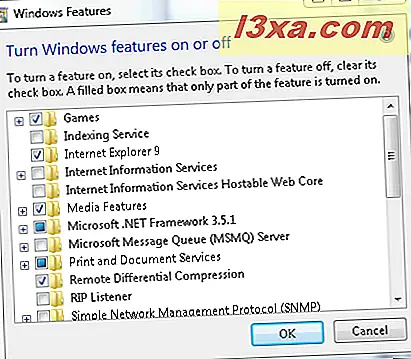
Selbst wenn Sie eine Neuinstallation von Windows vorgenommen haben, möchten Sie möglicherweise auch einige Windows-Funktionen entfernen, die Sie nicht benötigen. Zögern Sie nicht, auch diesen Artikel zu lesen: Gewusst wie: Hinzufügen oder Entfernen (Un) Wanted Windows Features, Programme oder Apps.
Obligatorisch - Überprüfen Sie die neuesten Treiber und installieren Sie sie
Ein weiterer Schritt von Microsoft besteht darin, sicherzustellen, dass die entsprechenden Treiber für die Komponenten Ihres Computers installiert werden und die neuesten verfügbaren Versionen verwendet werden.
Zögern Sie nicht, diesen Artikel zur Orientierung zu lesen: Finden Sie fehlende Treiber und versteckte Geräte mit dem Geräte-Manager.
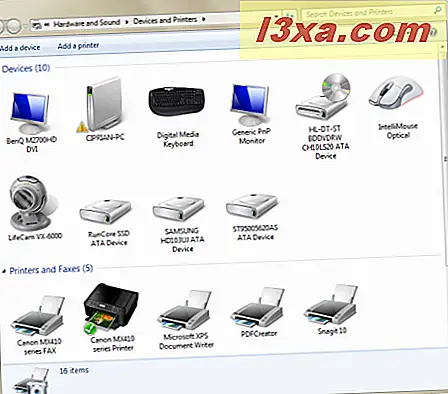
Nachdem Sie alle geeigneten Treiber installiert haben, zögern Sie nicht, sie für Ihre Verknüpfung zu konfigurieren. Dieser Artikel kann bei der Konfiguration helfen: Was ist das Bedienfeld "Geräte und Drucker" und wie Sie es verwenden?
Optional - Installieren Sie nützliche Microsoft & Adobe Software
Der nächste von Microsoft auf Microsoft Signature- Computern ausgeführte Schritt besteht darin, auf Ihrem Computer mehrere nützliche Anwendungen und Plugins zu installieren. Die vollständige Liste finden Sie in der unteren Hälfte dieser Seite: Microsoft Signature - Unter der Haube.
Wie in diesem Artikel erwähnt Einfache Fragen: Was ist Microsoft-Signatur ?, Nicht alle Software ist für alle Benutzer nützlich. Daher haben Sie die Möglichkeit, die Liste der Anwendungen zu durchsuchen und nur diejenigen zu installieren, die für Sie sinnvoll sind, je nachdem, wie Sie den Computer verwenden möchten.
Die Anwendungen, die wir allen Benutzern empfehlen, sind: Internet Explorer 9, Microsoft Security Essentials, Microsoft Silverlight, Adobe Acrobat Reader und Adobe Flash Player für Internet Explorer.
Viele Anwendungen, die von Microsoft installiert werden, stammen aus der Windows Live Essentials- Toolsuite. Wir haben eine Anleitung veröffentlicht, mit der Sie die gewünschten Tools installieren können, ohne die gesamte Suite zu installieren. Sie finden es hier: So installieren Sie Windows Live Essentials 2011 Tools.
Optional - Entfernen Sie Desktop-Verknüpfungen, die Sie nicht benötigen
Microsoft Signature- Computer haben immer einen sauberen Desktop, der nicht durch Verknüpfungen und Symbole überladen ist. Geh auf deinen Desktop und entferne die Verknüpfungen, die du nicht brauchst. Sie können alle entfernen, wenn Sie einen sauberen, zenartigen Desktop bevorzugen.
Um Ihnen zu helfen, haben wir diese Anleitung zum Umgang mit Windows-Standardverknüpfungen veröffentlicht: Anpassen Ihres Desktops: Hinzufügen oder Entfernen von Standardverknüpfungen.
Optional - Installieren Sie ein schönes Desktop-Design
Last but not least installiert Microsoft ein benutzerdefiniertes Desktop-Design, damit die Dinge gut aussehen.
Sie können tolle Designs finden, die Sie in der offiziellen Microsoft-Galerie und auf unserer Website installieren und verwenden können. Die Microsoft-Galerie kann hier gefunden werden - Windows 7-Themen - und unsere Themen finden Sie hier - Windows-Themen.
Fazit
Wie Sie in diesem Handbuch sehen können, ist es nicht sehr kompliziert, eine eigene Windows-Signatur zu erstellen, selbst wenn Sie kein sehr erfahrener Computerbenutzer sind. Selbst wenn Sie nicht in den USA oder in der Nähe eines Microsoft-Geschäfts leben, können Sie Ihren eigenen Microsoft Signature- PC haben und damit Ihren Freunden gegenüber angeben.



